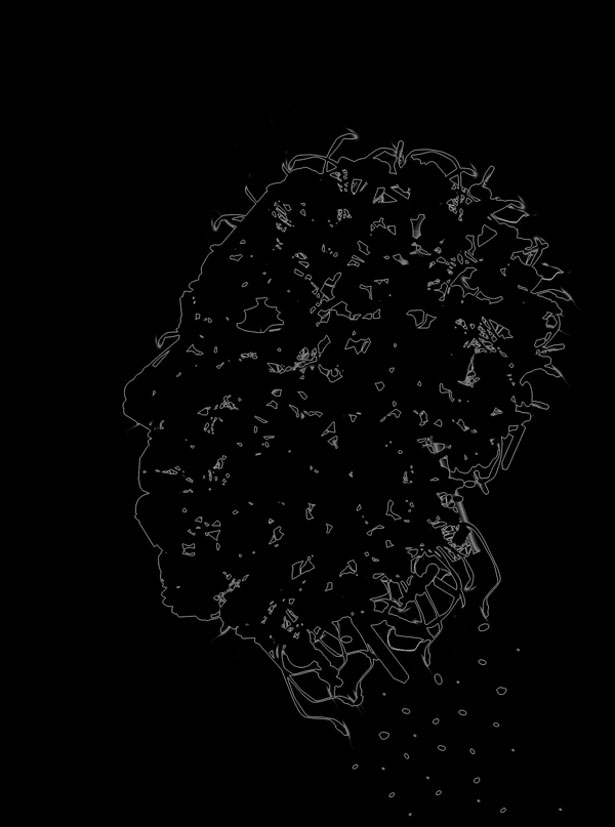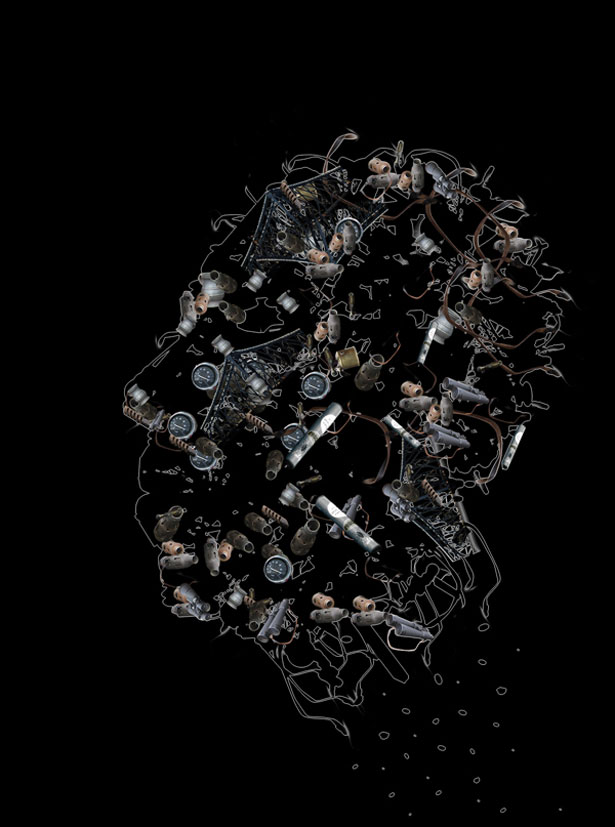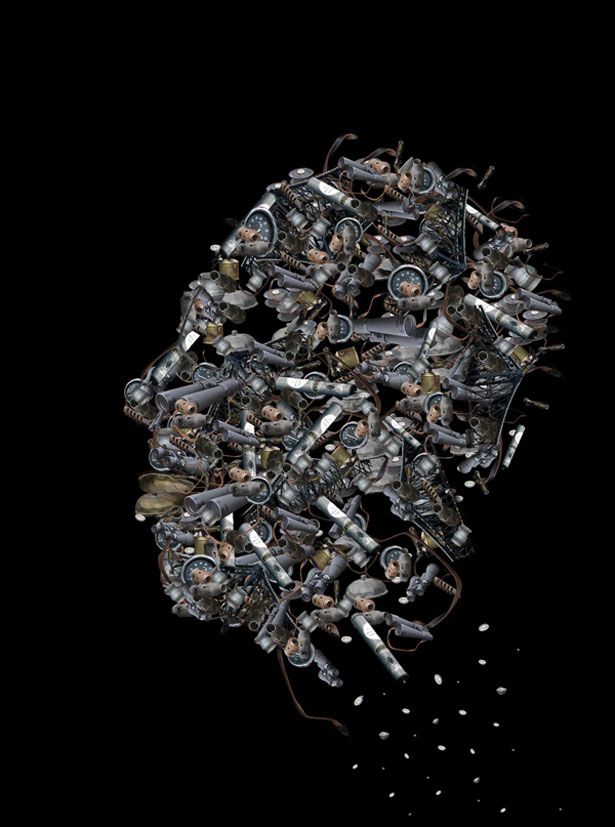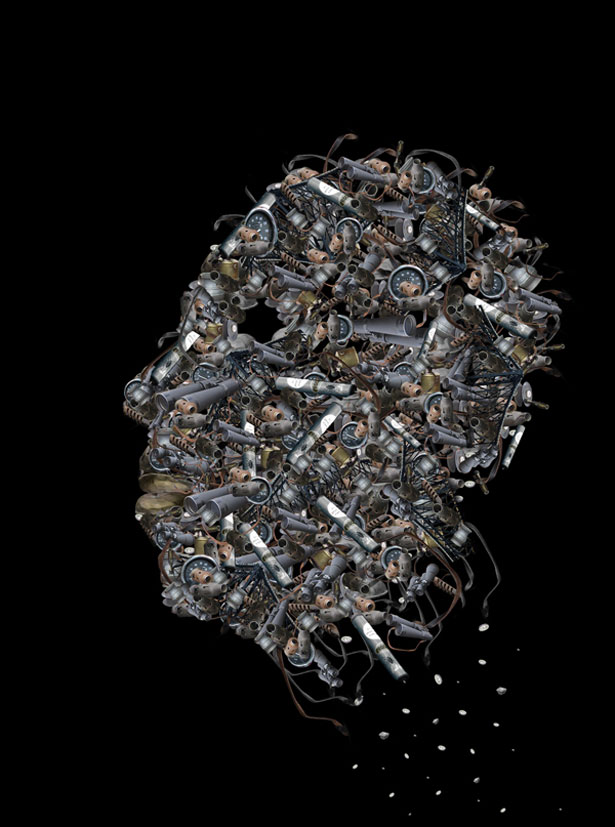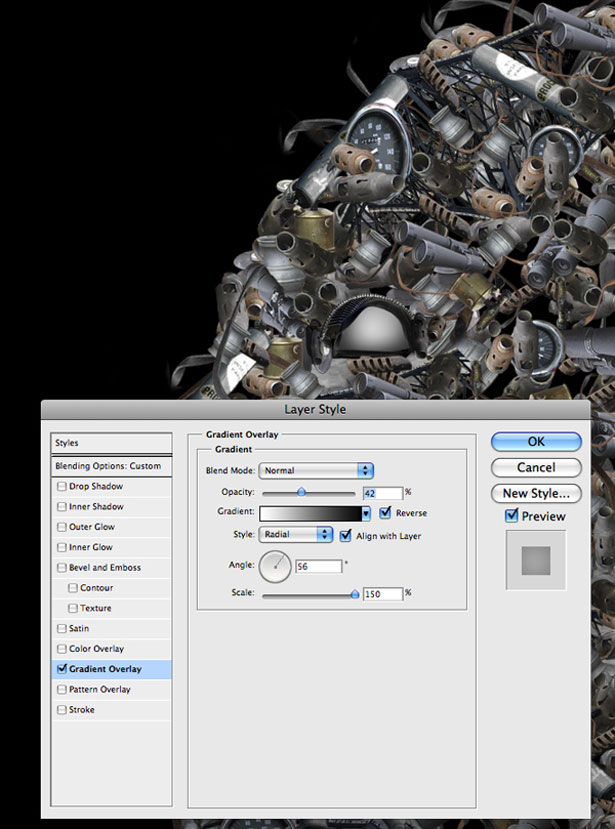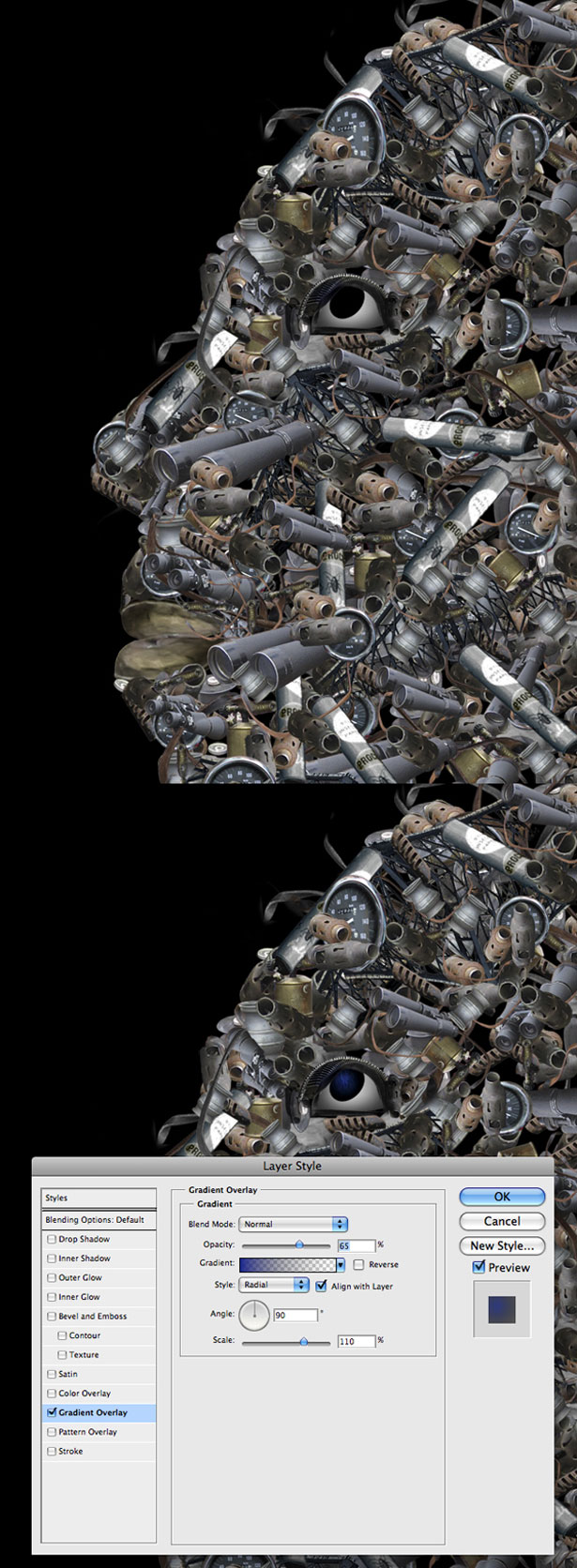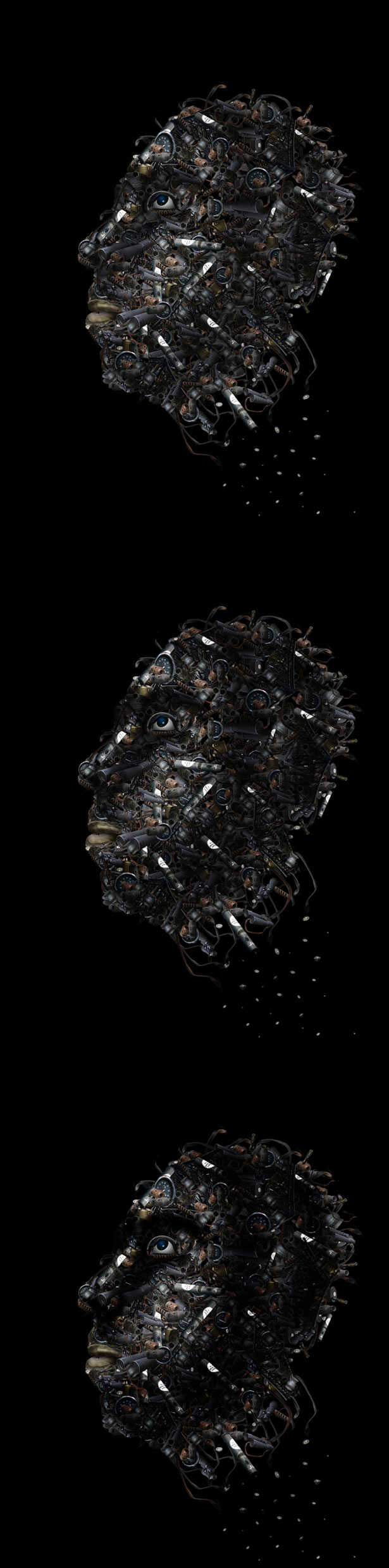Luo upea kuva käyttämällä palasia
Tässä opetusohjelmassa aion käydä läpi muutaman askeleen, joka näyttää, miten onnistuin luomaan tämän kuvasarjan.
Haluan antaa kaiken hyvityksen tästä Chris Haines . Hän on erittäin lahjakas suunnittelija Australiasta ja yksi niistä depthCore taiteilijoita.
Kun näin hänen nimensä nimeltä Skin, olin todella utelias kuvitella, miten hän saavutti tuloksen, joten otin oman tyylini, käytin jonkin verran vapaata kappaletta ja tulos on todella mielenkiintoinen.
Nyt kun sain työn loppuun, luulin, että jakan tämän kanssasi.
Lopullinen esikatselu
Tämä on kuva, jonka haluat luoda:
Vaihe 1
Ensinnäkin haluaisin esitellä sinulle kuvat, joita olen käyttänyt tähän: silta , nopeusmittari ja enemmän romua .
Vaihe 2
Seuraavaksi sinun täytyy leikata joitakin näistä esineistä. Käytät näitä objekteja luodaksesi pään. Luetut paikat sijoitetaan kohteiden päälle, joita olen käyttänyt pään luomiseen.
Vaihe 3
Nyt sinun on sijoitettava esineet dokumenttiin järjestyksessä. Olen piirtänyt karkean luonnoksen päästä, jotta tiedän missä laittaa esineeni.
Vaihe 4
Nyt sinun on aloitettava asettamasi esineet yksi kerrallaan.
Vaihe 5
Jatka lisää objektien asettamista. Älä vain aseta niitä, kun saat ne, kokoa, kiertää, muokata niitä haluamallasi tavalla.
Vaihe 6
Kuten näette, käytän joitain elementtejä minun eduksi. Käytän vyöt luodakseen hiukset ja jotkut tekemään illuusion, että pää on rikki. Käytän myös tyyppikoneen näppäimiä saadakseni jonkin graafisen vaikutelman. Aivan kuten jotkut kappaleet putoavat päästä. Käytän myös joitain paloja luomaan huulet. Työnnä myös luonnokseni.
Vaihe 7
Kuten näet, kasvot alkavat saada muodonsa. Kappaleet tulevat yhteen. Sinun on lisättävä lisää elementtejä, kunnes täytät lähes kaikki tyhjät kohdat.
Vaihe 8
Olet lopulta valmis luomaan pään muoto. Seuraavaksi sinun täytyy työskennellä silmän luomisessa. Voit luoda silmän käyttämällä joitain elementtejä käyttämistäsi palasista ja harjan työkalun avulla. Käytän joitain osia kirjoituskoneesta ja vyöt.
Vaihe 9
Seuraavaksi sinun on luotava uusi kerros ja piirrettävä jotain valkoista niin kerroksittain kuin minä.
Vaihe 10
Seuraavaksi sinun on käytettävä asetuksia, joita käytin sekoitusasetuksiin.
Vaihe 11
Luo musta ympyrä silmän keskelle kuten minä. Käytä myös asetuksia sekoitusasetuksiin.
Vaihe 12
Olet lopettanut koko rakennusprosessin. Nyt sinun on lisättävä valot ja varjot. Ensinnäkin sinun on yhdistettävä kaikki elementit. Seuraavaksi sinun on käytettävä Burn Tool -työkalua ja aloitettava varjon lisääminen. Sinun on valittava pehmeä harja ja alenna peittävyys 15%: iin. Haluat rakentaa vaikutuksen vähitellen.
Vaihe 13
Jatka lisäämällä varjoa. Lisäksi sinun on käytettävä Dodge Tool -työkalua lisäämällä myös valoa.
johtopäätös
Olet päättynyt päähän. Seuraavaksi sinun on tehtävä mukava avaruustalo pään taakse tai ehkä luoda itsellesi yksi. Kun olet tehnyt taustasi, suosittelemme, että pelaat väreillä tai voit tehdä työtä mustavalkoisena.
Voit tarkastella viimeistä värikuvaa alla:
Ja tässä on mustavalkoinen versio:
Kirjallinen yksinomaan Constantin Potoracin WDD: lle
Nautitko opetusohjelmasta? Oletko kokeillut sitä? Jaa kommentit kanssamme!